2019年1月に発売になった、LenovoのハイエンドAndroidスマホ、Z5 Pro GT。
アリババの外国向けサイト、AliExpressで約2.5万円という激安特価で大セール中です。
モデルチェンジに伴う在庫処分だと思いますが、まだまだ数は十分にある様子。
スペックは以下の通りで、現時点でほぼ最強といえます。
- Qualcomm Snapdragon 855
- RAM 6~8GB
- ストレージ 128~256GB
- 1080×2340ピクセル、 6.39インチ 有機ELディスプレイ
- 3350mAh バッテリー
- 重量210g
- ノッチなしフル画面ディスプレイ(重要)
- Antutuスコア:41~42万(初期ROMだと30万台)
というハイエンド仕様のスマホなのですが、RAM8GB、ストレージ256GBのモデルで、なんと送料込み$226.27という大特価(約25,000円弱)で処分中です。
シリコン?ケースがおまけで付いてきますが、日本では未発売端末のため、サプライ購入は絶望的ですから、ガラスフィルムとかは買っておいた方がいいかもしれません。
一応Z5のケースの中に、保護フィルムが入っているのですが、絶望的に貼りにくいモノなので、買っておいた方が良いと思われます。
ガラスフィルムも2枚で送料込み300円程度なので、爆安です。
Z5 Pro GTを購入してから日本語で使うまでの一連の手順
Z5 Pro GTですが、中華スマホなので、いくつか注意すべき点があります。
AliExpressで購入し、輸入する
AliExpressを利用して中国から個人輸入する必要があります。
といってもこれはそれほど難易度は高くなく、AliExpressは日本語も使えますので英語必須のEbayよりは敷居は低いと思います。
購入後配送まで少し時間がかかり、20日前後を見ておくと良いと思います。
私は12/12に購入、12/26に配送になりました。
AliExpressでの購入方法はいくつも紹介されているサイトがありますから、そこを参考にすると良いかと思います。
AliExpress Z5 Pro GT
https://ja.aliexpress.com/wholesale?SearchText=Z5+Pro+GT
【AliExpress】はじめてのアリエクスプレスでの購入方法
http://www.neetkojiki.com/entry/2017/06/28/153048
ROM焼きして本来の速度を取り戻す
中華スマホではよくあること?らしいのですが、ショップでグローバルROMが焼かれています。
ショップ側がROMを変更したためか、パッケージが一度開封され、Bootloaderがunlockになっている状態で届きました。
ショップで焼かれたROMは日本語がそのまま使える反面、Antutuが30万台とスペックダウンした状態ですので、チャイナROMに焼き直して、本来の性能を取り戻すほうが良いと思います。
さらに、そのままではBootloaderがunlockになっているためOSのアップデートが使えませんので、lock状態にする必要があります。
「実機レビュー:Lenovo Z5 Pro GT【非正規品は難あり?】」のサイトでは、
・致命的なのが、システムアップデートできないことです。
・4D-UTouchが機能しません。
ということがデメリットとして記載されていますが、チャイナROMに焼き直す&Bootloaderをlockすることで、システムアップデートが利用可能です。
実機レビュー:Lenovo Z5 Pro GT【非正規品は難あり?】
https://telektlist.com/reader_review/lenovo-z5-pro-gt/
何度かシステムアップデートを繰り返すと、最新のZUI ver.11にバージョンアップされ、4D-UTouchも利用可能になります。
独特の操作感で評価が割れるZUIですが、ver.11にアップデートすると4D U-Touchの操作がAndroid 10と同じフリックによるナビゲーション(画面の左右枠を内側にフリックすると戻る、下から画面中央にフリックするとホーム画面に戻る等)と同じになり、利便性が格段に上がりますのでおすすめです。
Android 9でもナビゲーションバーが消え、Android 10と同等のジェスチャーナビゲーションになりますので、全画面でアプリケーションが利用可能です。
ROM焼きの一連の作業が、コマンドラインを使ったりする必要がありますので難易度が高いと思われます。
幸い、わかりやすくまとめてくださっているサイトがありますので、参考に作業を進めれば比較的カンタンに作業可能です。
とはいえ、コマンドラインでの操作が必要ですし、手順通りに行っても期待通りの結果にならないことがあります。そのような場合は状況を確認し、違う手順を踏む必要があるなどの対策が必要ですので、初心者の方にはおすすめしません。
Bootloaderをlockする(Android10にする人向け)
作業に入る前に、まずはBootloaderをlock状態にして、OSのUpdateが使えるようにする必要があります。
unlock状態だと、システムのアップデート画面を開くと“your system has been root”というようなエラーメッセージが表示され、updateが利用できません。
注意事項としては、lock状態にする場合、初期に入っているROMでないと動作せず、文鎮化します。
私はチャイナROMに変更後にlockしてしまったため、OS起動画面で固まってしまう文鎮状態になってしまいました…。
幸い、QPSTから再度チャイナROMを焼き直したところ、チャイナROMでの正常動作&Bootloader lock状態になり、OSのupdateも使えるようになりました。
私が作業で解りづらかったと感じたのが、USBデバッグモードをONにする方法。
設定画面から電話情報を開き、ZUI Versionと書かれた部分を連続して難解もタップすると、デバッグモードをONにするメニューが表示されます。
Bootloaderのlock状態を変更するには、PCにAndroid SDKをインストールし、ADBコマンドからfastbootを使えるようにする必要があります。
minimal and fastbootでもfastbootコマンドを使えるので大丈夫だと思うのですが、私の環境ではなぜかbootloaderを変更するfastbootコマンドを受け付けなかった?ので、別途Android SDKをインストールしました。
最新のSDKツールでは必要なプログラムが無かったようで、R24.4.1のパッケージを探し出してインストールする必要がありました。
このパッケージは古いため、Java (JDK)も最新の13が使えず、8をダウンロードする必要があります。
Java (JDK)の古いバージョンは、oracleのサイトで無料ユーザー登録をするとダウンロードすることができます。
bootloaderのロックですが、minimal and fastbootを起動し、adb devicesでデバイスを認識していることを確認します。
その後、fastboot flashing lock とコマンドを入れるとlockがかかります。
< waiting for any device >
と表示されている場合は、スマホのボリュームダウン(-)ボタンを押した状態で再起動すると、bootメニューが表示されます。
この状態であれば、adbコマンドを受け付けると思います。
操作が完了すると、
…
OKAY [ 0.022s]
finished. total time: 0.026s
のようなメッセージが表示されます。
一連の作業手順としては、
- 標準ROMをバックアップ(推奨)
- Bootloaderをunlock→lockにする
- 中華ROMにROM焼き
となるかと思います。
各手順の詳細説明や、作業に必要なソフトウェアは下記サイトをご参照ください。
1,まずは、BootLoaderをロックしましょう。
Lenovo Z5 Pro GTのBootloaderをアンロックする方法
https://noriokun4649.blog.fc2.com/blog-entry-353.html
2,次に、チャイナROMをQFILで焼きます。
Lenovo Z5 Pro GTのrom焼き方法
https://yama0205.hatenablog.com/entry/2019/12/10/112146
以下は必要に応じて。
Minimal ADB and Fastbootだけで大丈夫だと思います。
Java(JDK)とAndroid SDKを導入してADBコマンドを使えるようにする
https://andmem.blogspot.com/2014/04/installjdkandroidsdkadb.html
Android SDK R24.4.1 EXEパッケージ(dl.google.com)
https://dl.google.com/android/installer_r24.4.1-windows.exe?utm_source=androiddevtools.cn&utm_medium=website
Java SE Development Kit 8 Downloads(DLには要ユーザー登録)
https://www.oracle.com/technetwork/java/javase/downloads/jdk8-downloads-2133151.html
文鎮化した場合の対処方法
ROMをオリジナルから変更してBootloaderをLockすると、文鎮化します。
症状としては、Androidの起動画面でそのままフリーズします。
このような状態になったとしても、QFILから再度ROMを焼くことで復旧が可能です。(ダメな場合もあるかもしれません)
私も、グローバルROM→チャイナROMに変更後にBootloaderをunlockからlockに変更し、文鎮化してしまいましたが、再度QFILからチャイナROMを焼いてみたところ、無事復旧しました。(しかもBootloaderがlock状態でしたので、システムのアップデートができるようになりました)
文鎮化から復活させるには、QFILでROMを焼く必要がありますが、フリーズしている状態ではQFILのDownload Contentボタンが押せない状態になっていることがあります。
その場合、まずは深呼吸して落ち着いてから…
- USBケーブルをPCから取り外す
- Z5 Pro GTの電源をOFFにする
- 電源ボタンと音量+と-のボタンの3つのボタンを押しつづけて電源を入れる
- 黒い画面のままになったら、EDLモードに入った状態なので、USBでPCに接続
- QFILを起動するとZ5 Pro GTを認識するので、ROMを焼き込む
上記の手順で復旧可能です。
※文鎮化しないためにも、bootloaderは最初にlockしておきましょう…
日本語化する
チャイナROMを焼いて本来の性能を取り戻した後は、UIも中国語になってしまっていますので、一度英語にしてから日本語化する必要があります。
この作業も割と面倒で、なんとなく漢字を読みつつ設定画面から言語をEnglishに変更します。
中国語がわかる方はそのまま作業できると思いますが、私は英語でないと何がなんだかさっぱりでしたので…。
続いて、チャイナROMのためGoogle関連のアプリが何も入っていないので、Playストアをインストールします。
Playストアは、チャイナROMに入っている、Playストアっぽいアイコンのアプリを起動して、「google play」などで検索すると見つかります。
Playストア導入後、言語を切り替えるためのMorelocale2というソフトをインストールします。
Morelocale2ですが、そのままでは権限がないため日本語化を選択してもエラーが表示されますので、USBケーブルでPCに接続し、minimal and and fastbootを起動して
adb shell pm grant jp.co.c_lis.ccl.morelocale android.permission.CHANGE_CONFIGURATION
とコマンドを入力して、権限を付与してから日本語を選択します。
成功すると、UIが日本語化されます。
ただし、これでも100%日本語化できる訳では無く、時々中国語のメッセージが表示されることがありますが、そこはもともとのOSが中国語版なので致し方ないところです。
不要なアプリを削除し、必要なアプリを入れる
チャイナROMに入っている、大量のゴミアプリを削除します。日本では使えないものも多いと思いますし。
幸い、大多数のアプリが削除可能です。
削除できないアプリはフォルダにひとまとめにしておくと、画面がきれいに片付きます。
標準ブラウザも独自のものが設定されていますので、設定画面よりchromeなどに変更します。
元々インストールされていて消せない中国語のアプリは、設定画面から通信および通知を禁止にするなどの対応をしておくと良いと思います。
Z5 Pro GTで利用可能なSIMについて
ゲームで使う方はWi-Fi接続だと思いますが、通話やSMSを利用する方はSIMが必要です。
中華スマホでは対応バンドが問題になる場合が多く、Z5 Pro GTもその例に漏れず
3G: WCDMA:B1/B2/B5/B8 ; TD-SCDMA:B34/B39
4G: FDD-LTE:B1/B3/B4/B5/B7/B8 ;TD-LTE:B34/B38/B39/B40/B41(2535-2655MHz)
という対応となります。
※太字はSoftbankが対応しているバンド
結果から言うと、auは全く駄目、DoCoMoは使えなく無いけどオススメではなく、Softbank一択となります。
ソフトバンクはプラチナバンドであるLTE バンド8を含め全て対応しているので、不自由なく使えると思います。
SoftbankのSIMはiPhone用とAndroid用(会社によってはさらにiPad用)と分かれていてわかりづらいのですが、Z5 Pro GTはAndroidなのでAndroid SIMにすればいいか…と思いきやこれが駄目で、SoftbankのAndroid用SIMはSIMフリーのAndroid端末では使えない(!)という問題があります。
正解はiPhone用SIMを使うことらしいです。
Softbankの契約SIMカードをSIMフリースマートフォンで使うための基礎知識
私の場合、Z5は最低限の利用料にとどめたいため、b-Mobileの190 Pad SIMを契約してみました。
100MBまでの利用であれば月額190円、15GB使っても3,280円という格安SIMです。
ただし、SMSと電話が使えませんので注意が必要です。
LINEのアカウント登録にはSMSの受信が必要ですので、LINEも利用不可です。(他の電話でアカウントを取ればOKかも)
日本通信 b-mobile S 190PadSIM 申込パッケージ BM-PS2-P
- 日本通信
- 発売日2018/12/25
- 商品ランキング540,857位
※上記の申込パッケージを利用する場合、パッケージが届いた後の申込時に、回線選択で「ソフトバンク」を必ず選択して下さい。
APNの設定方法は下記のサイトに説明がありますので参照してください。
注意として、APNを設定しただけでは電波マークがHまたはH+表示となり、3G接続のままなので注意が必要です。
一度機内モードにして電波を無効にした後、再度有効にすると4Gに繋がるようになります。
b-mobile S 190 Pad SIMはAndroidでも使える。テザリングも可。
https://androidlover.net/b-mobile-s-190-pad-sim-android-tethering
現在、上限3GB/月に制限して使っていますが、900円くらいで収まって快適に使えています。
通話もSMSも利用したい、という方は、使い道にあったソフトバンクMVNOのSIMを選ぶと良いと思います。
注意するのは、iPhone用のSIMを買うことです。
Z5 Pro GTはデュアルSIMですので、通話用とデータ用にSIMを分けることも可能です。
会社で支給されたソフトバンクのDIGNO2のSIMを2枚目に入れていますが、SMSと通話は問題なく利用可能です。
SoftbankのAndroid用SIMのため、データ通信は利用不可です。
また、VoIPも使えませんので、通話品質は標準品質になります。
デュアルSIMにすると、データ通信、SMS、通話をそれぞれどのSIMを利用するか設定画面で指定できます。
なお、中華スマホを使おうと思っている方はご存じだと思いますが、技適に適用していないという問題はクリアできません。
自己責任となりますので、ご注意ください。
最期に
購入後、使える状態にするまでそれなりの手間がかかるZ5 Pro GTですが、2万円台そこそこの端末で、この快適さは最強のコスパだと思います。
しかも、ノッチ無しの全画面で、ちょっと癖のあるZUI UIの4D U-Touchも慣れるとAndroidのナビゲーションメニューを表示しなくても使えるので、巨大な画面全てをゲーム用に割り当てることが可能です。
ゲーム機として最強のスペックを誇る、良い端末だと思います。
現時点で残っている唯一の問題は、NFCによる支払いが使えないことです。
原因はrootを取っているため、セキュリティの関係でAndroid側がエラーを出してしまいます。
対応としては、rootを手放す、あるいはアプリを入れることで対応できると思いますが、私はメイン機種がiPhoneなのと、Z5 Pro GT側でNFCを有効にしておくと、iPhoneと重ねたときにiPhone側のNFCが誤動作して立ち上がるため、Z5 Pro GTのNFCはOFFにして使っています。
セットアップにあたっては、様々な方が公開してくださっている記事がとても役に立ちました。
この場をお借りしてお礼申し上げます。
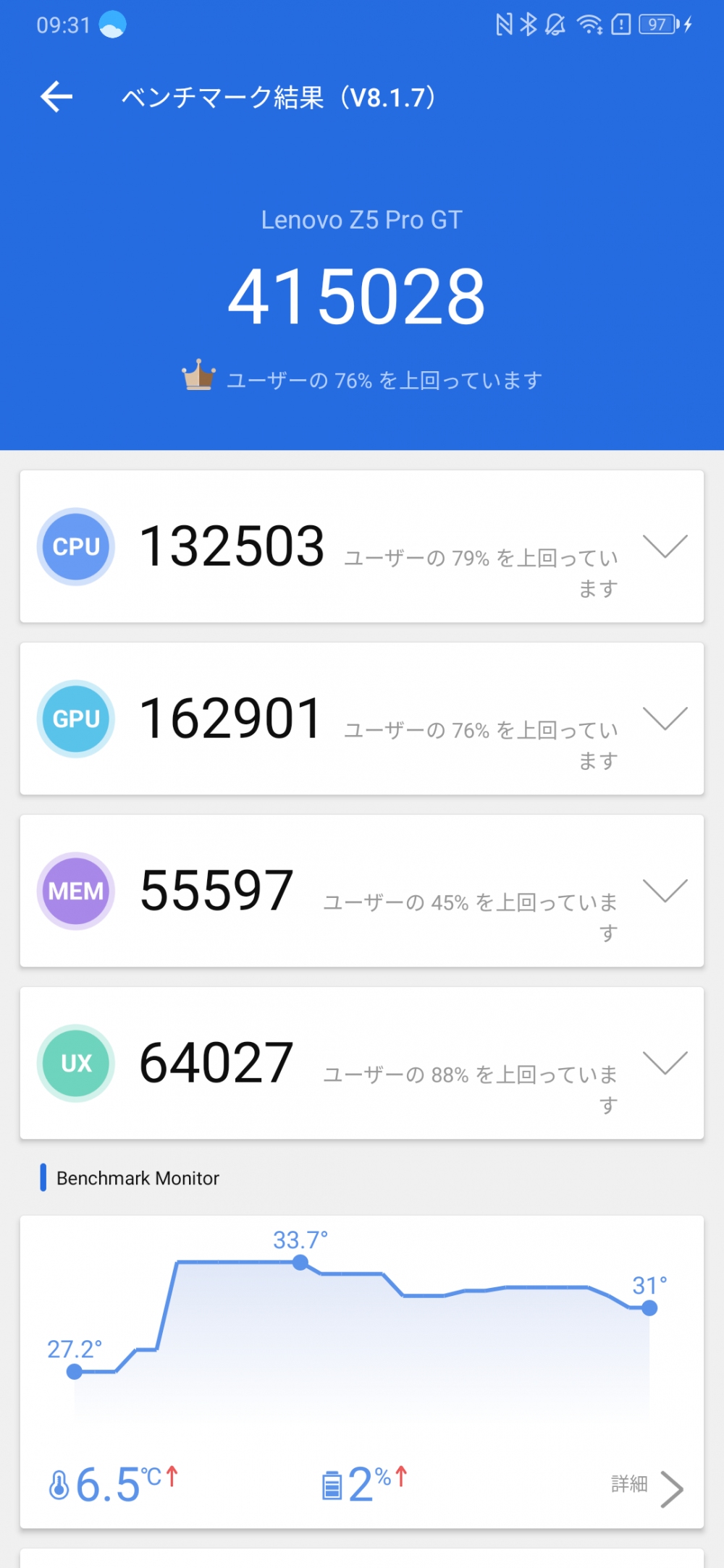

こんにちは、わかりやすい記事ありがとうございます。China romを焼くときはブートローダーをlockのまま焼くのですか?それとも再びunlockするのでしょうか?初歩的な質問で申し訳ありません。
China ROMを焼くときは、ブートローダーをlockして焼きました。
でないと、ファームウェアのアップデート機能が使えないのです。